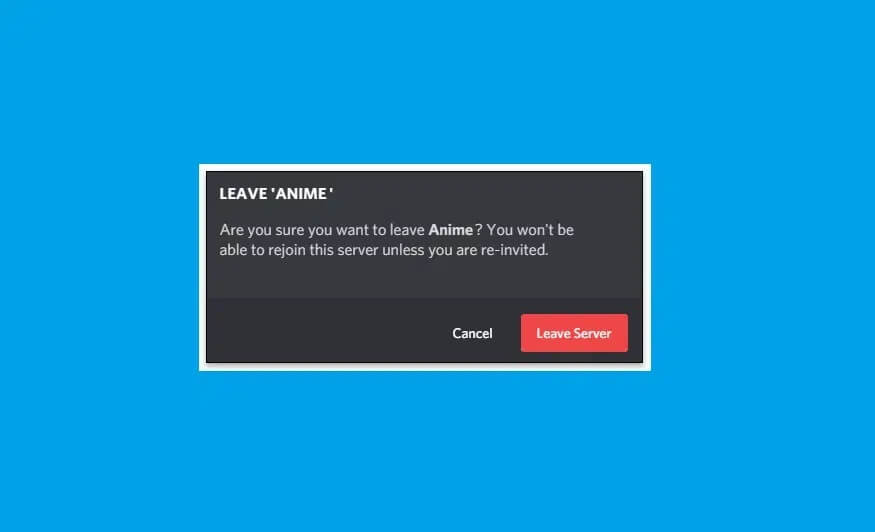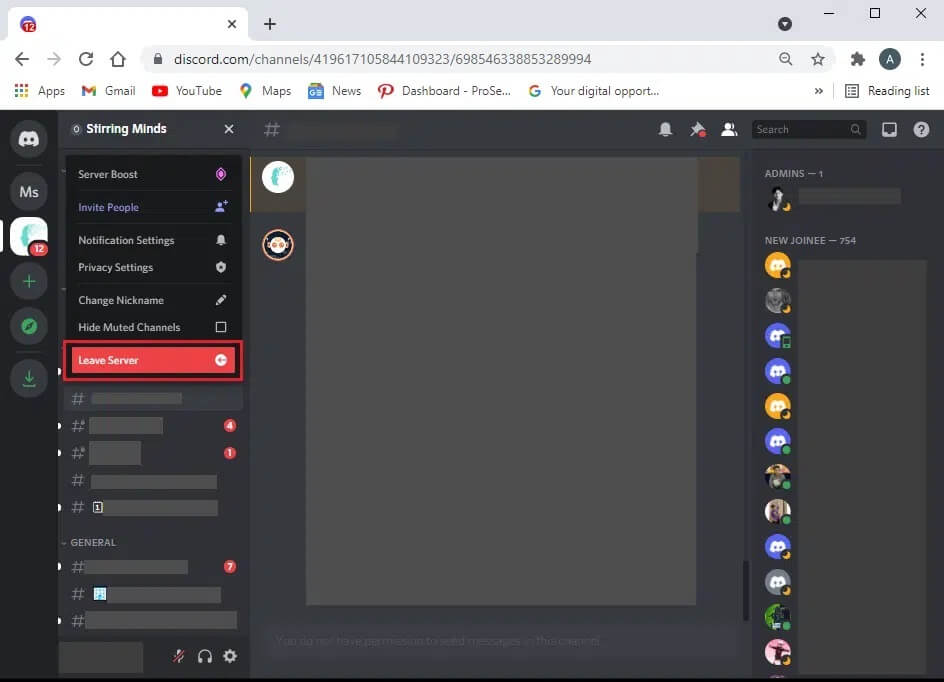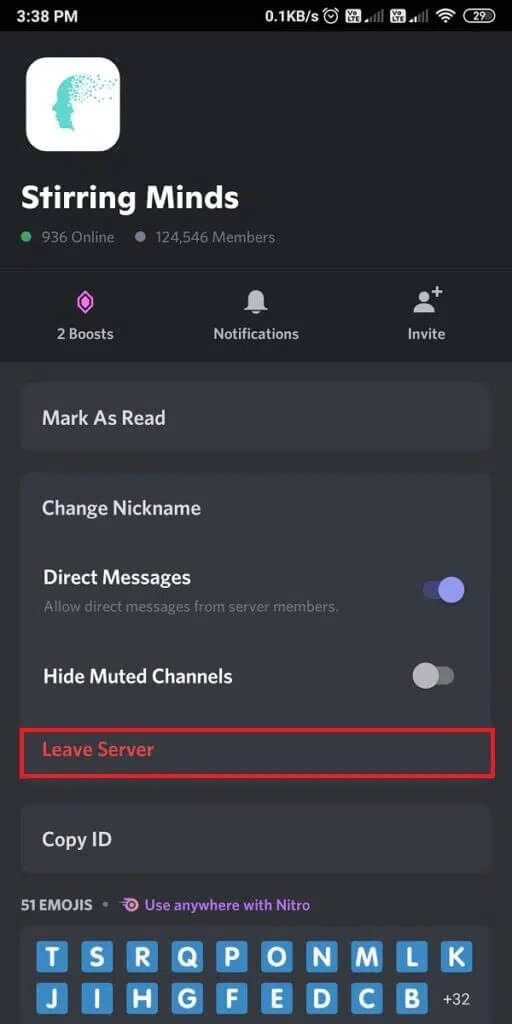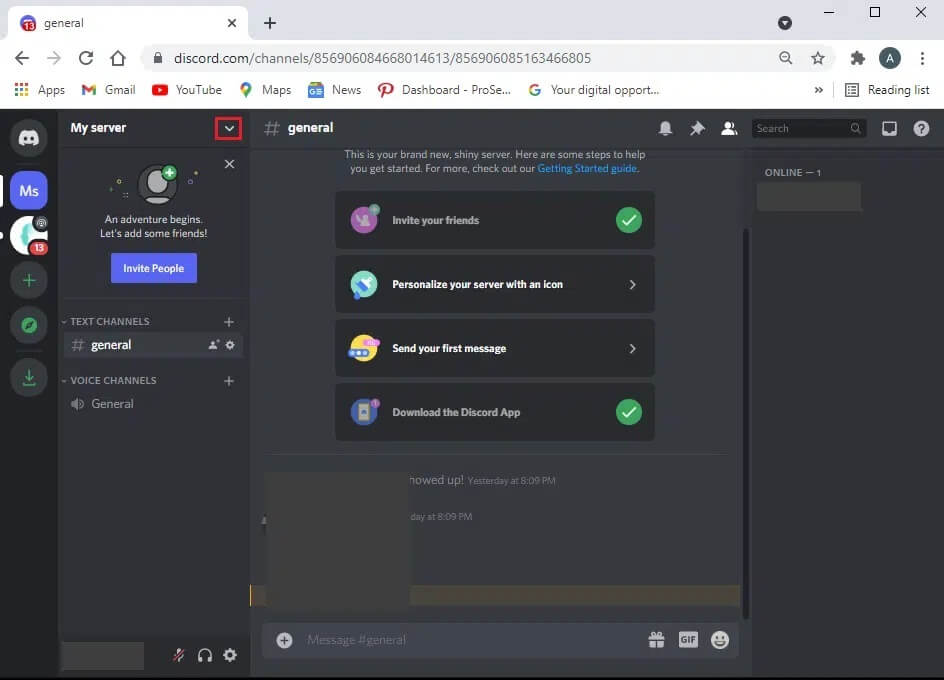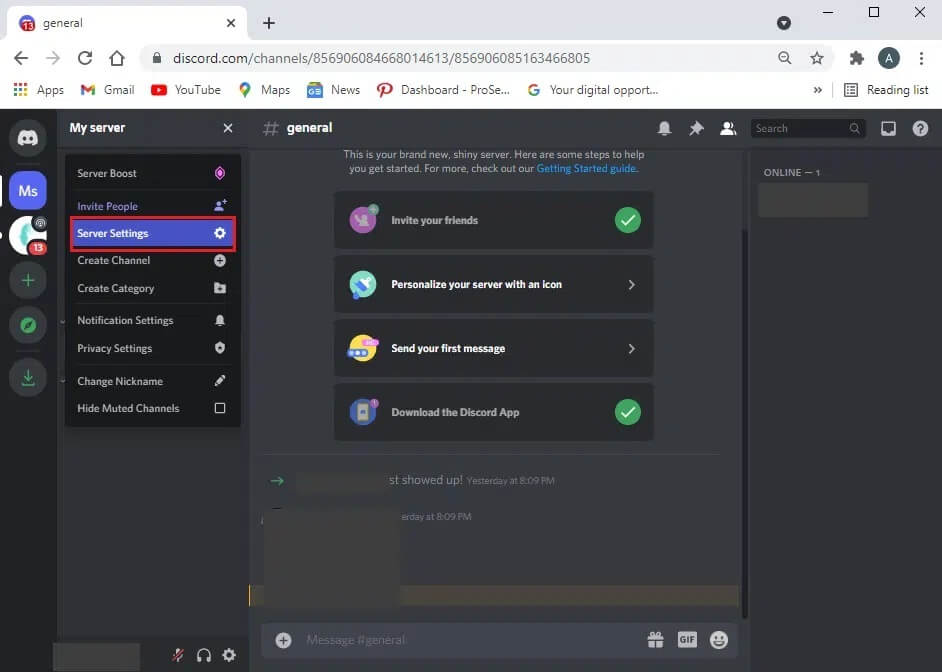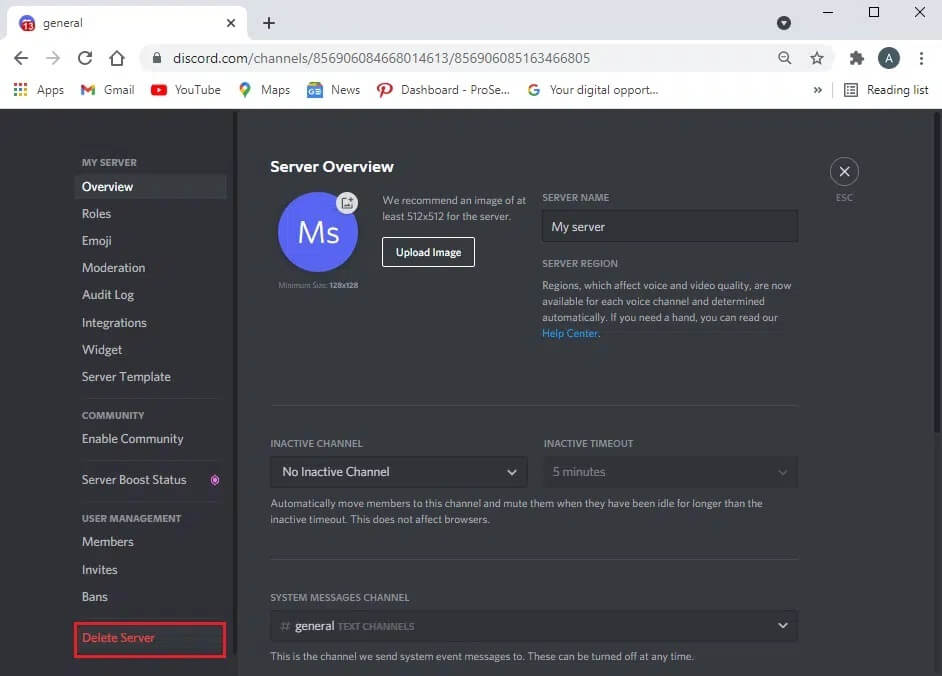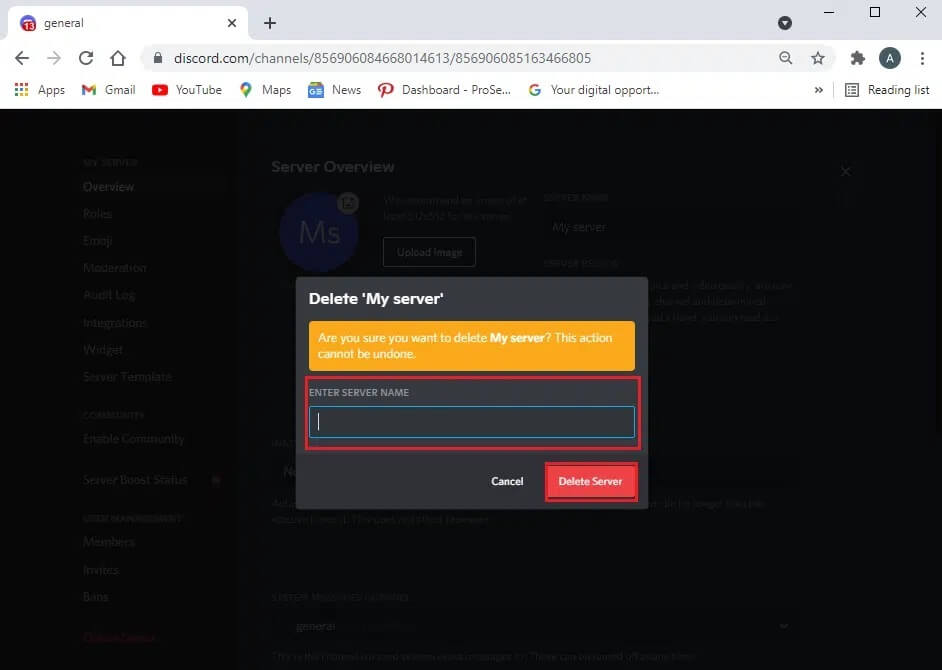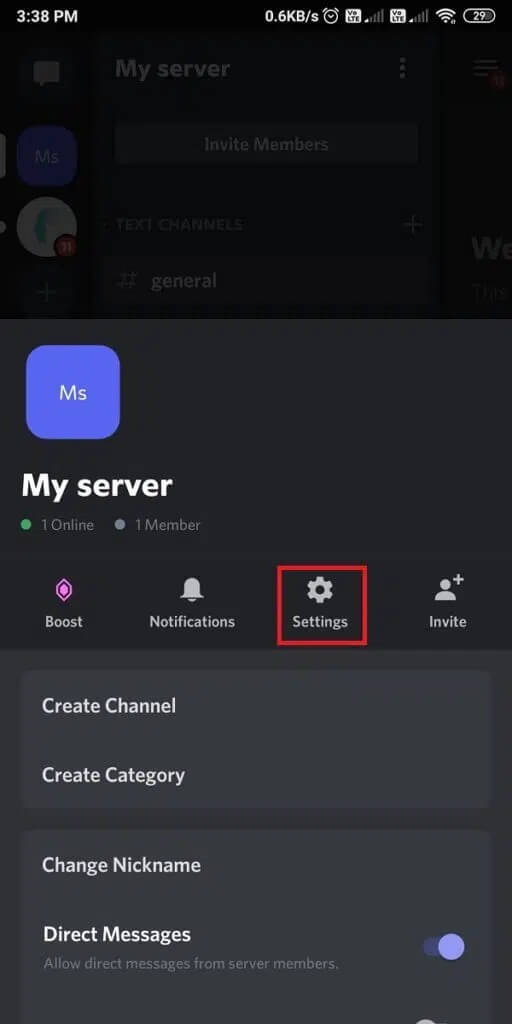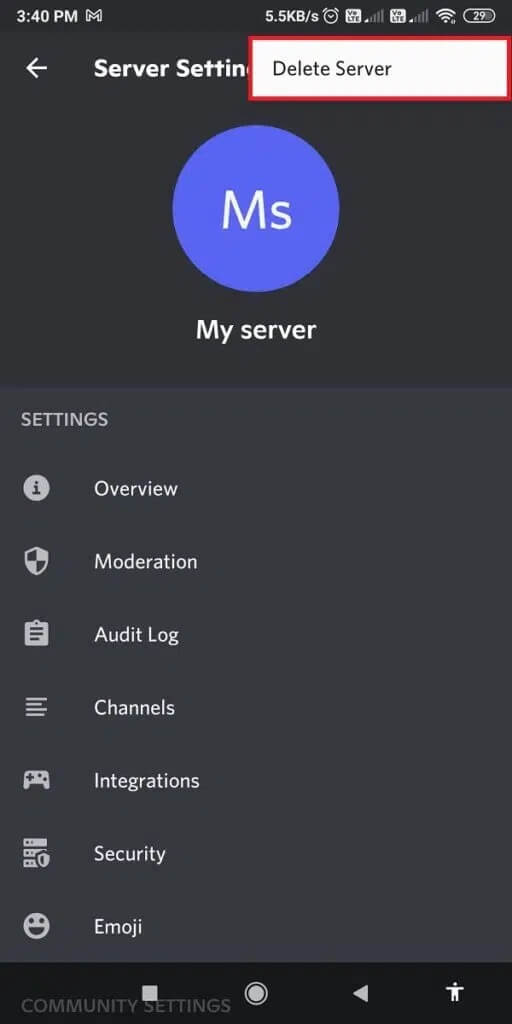So verlassen Sie den Discord-Server
تعد Discord-Server Sehr cool, wenn es darum geht, mit deinen Freunden im Allgemeinen zu kommunizieren und während des Spiels mit ihnen Strategien zu entwickeln. Sie erhalten Ihren eigenen Raum und die Freiheit, auf diesen Servern zu sprechen. Mit der Option, mehreren Servern gleichzeitig beizutreten und sogar eigene zu erstellen, Zwietracht gewinnt dich.
Wenn Sie jedoch vielen Servern und Kanälen beitreten, erhalten Sie am Ende viele Benachrichtigungen. Daher sollten Sie dem Server beitreten, nachdem Sie sorgfältig darüber nachgedacht haben. Möglicherweise möchten Sie den Server verlassen, damit Sie keine Benachrichtigungen mehr erhalten. In dieser Anleitung werden wir Sie durch den Prozess führen, wie Sie den Discord-Server verlassen. Dies ist absolut sicher, da Sie dem Server jederzeit über die Einladungslinks wieder beitreten können. Also lasst uns anfangen.
So verlassen Sie den Discord-Server (2021)
So verlassen Sie den Discord-Server auf einem Windows-PC
Wenn Sie Discord auf Ihrem Computer verwenden, befolgen Sie die angegebenen Schritte, um den Discord-Server zu verlassen:
1. Starten Sie die App Discord für Desktop oder rufen Sie die Discord-Webseite in Ihrem Webbrowser auf.
2. Melden Sie sich bei Ihrem Konto an.
3. Klicken Sie nun auf das Serversymbol des Servers, den Sie verlassen möchten.
4. Klicken Sie auf den Dropdown-Pfeil neben dem Servernamen.
5. Klicken Sie hier auf die rot markierte Option Server verlassen.
6. Bestätigen Sie die Aktion, indem Sie im Popup-Fenster wie abgebildet auf die Option „Server verlassen“ klicken.
7. Sie werden feststellen, dass Sie diesen Server im rechten Bereich nicht mehr anzeigen können.
So verlassen Sie den Discord-Server auf Android
Hinweis: Da Smartphones nicht über dieselben Einstellungsoptionen verfügen, variiert dies von Hersteller zu Hersteller. Stellen Sie daher sicher, dass Sie die richtigen Einstellungen haben, bevor Sie sie ändern.
So verlassen Sie den Discord-Server auf Ihrem Android-Telefon:
1. Öffnen Discord-App für Handy auf Ihrem Android-Smartphone.
2. Navigieren Sie zu dem Server, den Sie verlassen möchten, indem Sie auf das Serversymbol klicken.
3. Tippen Sie auf das Drei-Punkte-Symbol neben dem Servernamen, um auf das Menü zuzugreifen.
4. Scrollen Sie nach unten und tippen Sie auf Server verlassen, wie unten gezeigt.
5. Wählen Sie im angezeigten Popup erneut die Option Server verlassen, um sie zu bestätigen.
6. Beenden Sie beliebig viele Server, indem Sie die obigen Schritte für die einzelnen Server wiederholen.
Darüber hinaus ähneln die Schritte zum Verlassen des Discord-Servers auf einem iOS-Gerät denen auf Android-Geräten. So können Sie die gleichen Schritte für die entsprechenden Optionen auf dem iPhone ausführen.
So verlassen Sie den von Ihnen erstellten Discord-Server
Es kann aus folgenden Gründen an der Zeit sein, den von Ihnen erstellten Server zu deinstallieren:
- Benutzer auf diesem Server sind inaktiv
- Oder der Server ist bei den Benutzern nicht sehr beliebt.
Lesen Sie unten, um zu erfahren, wie Sie den von Ihnen erstellten Discord-Server mit verschiedenen Tools verlassen.
Auf einem Windows-PC
1. Starten Sie Discord und melden Sie sich an, falls noch nicht geschehen.
2. Wählen Sie Ihren Server aus, indem Sie im linken Bereich auf das Serversymbol klicken.
3. Klicken Sie wie gezeigt auf das Dropdown-Menü neben dem Servernamen.
4. Gehen Sie zu den Servereinstellungen, wie unten gezeigt.
5. Klicken Sie hier wie abgebildet auf Server löschen.
6. Geben Sie im nun erscheinenden Popup auf Ihrem Bildschirm Ihren Servernamen ein und klicken Sie erneut auf Server löschen.
auf Handys
Die Schritte sind für iOS- und Android-Geräte ziemlich gleich. Daher haben wir die Schritte für ein Android-Telefon als Beispiel erläutert.
So verlassen Sie den Server, den Sie auf Ihrem Android-Telefon erstellt haben:
1. Starten Sie die mobile Discord-App.
2. Öffnen Sie Ihren Server, indem Sie auf das Serversymbol im rechten Fensterbereich klicken.
3. Klicken Sie auf das Dreipunkt-Symbol neben dem Servernamen, um das Menü zu öffnen. Siehe das Bild unten.
4. Tippen Sie wie abgebildet auf Einstellungen.
5. Tippen Sie hier auf das Drei-Punkte-Symbol neben Servereinstellungen und wählen Sie Server löschen.
6. Klicken Sie abschließend im Popup-Bestätigungsfeld auf Löschen, wie unten gezeigt.
Wir hoffen, dass unsere Anleitung zum Verlassen des Discord-Servers hilfreich war und Sie sich von unerwünschten Discord-Servern entfernen konnten. Wenn Sie Fragen/Anregungen haben, teilen Sie uns dies im Kommentarbereich mit.